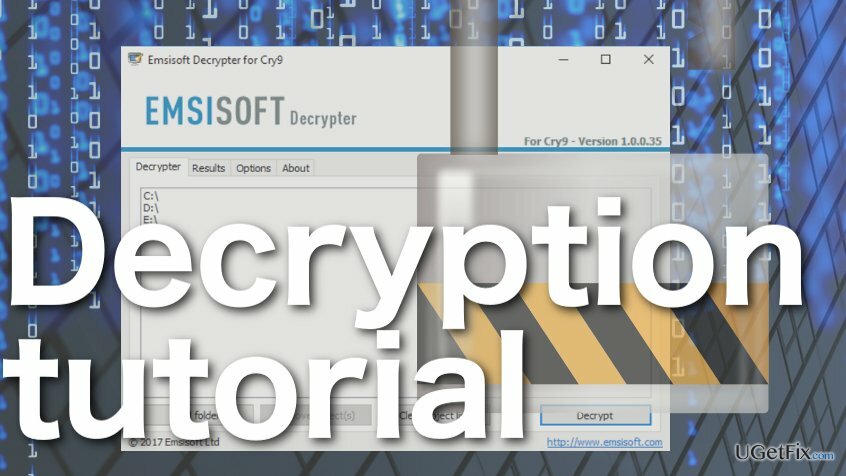
Während einige Opfer von Ransomware ein düsteres Schicksal erleiden und sich von den Jahren ihrer persönlichen Daten verabschieden müssen, haben andere das Glück, eine Entschlüsselungssoftware zu verwenden und ihre Dateien kostenlos zurückzubekommen. Gute Nachrichten für die Cry9-Ransomware Opfer — das können Sie jetzt auch mit einem Decrypter, der gerade von Emsisoft veröffentlicht wurde. Dieses Unternehmen hat bereits Tausenden von Ransomware-Opfern ermöglicht, ihre Dateien wiederherzustellen, ohne mit den Erpressern zusammenarbeiten zu müssen. Diese Anleitung hilft Ihnen, die Datenentschlüsselung vorzubereiten und durchzuführen, um sicherzustellen, dass der Prozess so reibungslos wie möglich verläuft. Fangen wir also ohne weiteres an:
Schritt 1. Cry9-Virus entfernen
Der erste und wahrscheinlich wichtigste Schritt der Systemwiederherstellung nach einem Ransomware-Angriff ist eine sorgfältige und gründliche Systembereinigung. Wenn eine der schädlichen Dateien auf dem Computer verbleibt, ist die Datenwiederherstellung einfach nutzlos und der Virus kann das System problemlos wieder verschlüsseln. Es ist wichtig, dass Sie eine seriöse Antivirensoftware verwenden, um die Bereinigung durchzuführen. Anti-Malware-Lösung wie
ReimageMac-Waschmaschine X9 ist ein völlig geeignetes Werkzeug, um diese Aufgabe auszuführen.Schritt 2. Laden Sie den Emsisoft Cry9 Decrypter herunter
Wenn es um die Datenwiederherstellung geht, sollten Sie auf zwei Dinge verzichten: a) den Entschlüsseler von den Erstellern der Ransomware zu kaufen und b) das Entschlüsselungstool von zufälligen Websites herunterzuladen. In beiden Fällen riskieren Sie, ein defektes Programm zu erhalten, das nicht nur Ihre Dateien wiederherstellt, sondern auch Ihren PC beschädigt. Sie sollten nur Produkte von renommierten Unternehmen verwenden, um sicherzugehen, dass sie Ihrem System nicht mehr Schaden zufügen, als es bereits ist. Eines dieser seriösen Tools ist Emsisoft Decrypter, das Sie auf der offiziellen Website des Sicherheitsentwicklers herunterladen können. Sie gelangen auf die Download-Seite des Cry9 Decrypters, indem Sie auf diesen Link klicken.
Schritt 3. Einstieg
Obwohl sich Emsisoft Decrypter beim Entschlüsseln von Dateien auf den Computern von Cry9-Opfern als erfolgreich erwiesen hat, Wir empfehlen dennoch, ein Backup Ihrer Daten zu erstellen, falls die Wiederherstellung nicht so funktioniert geplant. Sie können Software wie CryptoSearch verwenden, um Zeit zu sparen und den Prozess zu automatisieren. Dieses Tool wird die verschlüsselten Dateien aussieben und Sie können sie an Ihrem ausgewählten Speicherort sichern. Wenn Sie einen Fehler machen, können Sie jederzeit die Sicherungsdateien verwenden, um die Entschlüsselung von vorne zu beginnen.
Schritt 4: Datenwiederherstellung
- Cry9 Decrypter benötigt eine verschlüsselte und eine unverschlüsselte Version des GLEICH Datei, um den privaten Entschlüsselungsschlüssel zu generieren, der später verwendet wird, um alle Ihre Computerdaten zu entschlüsseln. Sie können eine fehlerfreie Datei von einer unverschlüsselten Partition nehmen oder aus einem Backup neu erstellen. (Stellen Sie sicher, dass der Virus VOLLSTÄNDIG entfernt wurde, bevor Sie dies tun!)
- Öffnen Sie den Decrypter und legen Sie die beiden ausgewählten Dateien auf den angegebenen Platz
- Der Decrypter führt die Schlüsselextraktion automatisch aus. Warten Sie, bis die „Entschlüsselungsschlüssel gefunden“ Tabelle wird angezeigt und klicke OK.
- Als nächstes ein weiterer Tisch mit „Lizenzbedingungen“ wird auftauchen. Hier klicken OK den Bedingungen zuzustimmen.
- Schließlich haben Sie das Entschlüsselungsfenster erreicht, in dem Sie auswählen können, welche Partition des infizierten Geräts entschlüsselt werden soll. Sie können zusätzliche Standorte hinzufügen, indem Sie auf klicken "Ordner hinzufügen" Schaltfläche oder ziehen Sie bestimmte Komponenten direkt per Drag-and-Drop in die Liste.
- Wenn die gewünschten Partitionen oder Objekte ausgewählt sind, klicken Sie als letztes auf die „Entschlüsseln“ Schaltfläche, die sofort die Entschlüsselung startet. Der Decrypter informiert Sie, wenn der Vorgang abgeschlossen ist.